win10开机提示关键错误怎么办 win10开机提示关键错误解决方法
发布时间: 2017-07-18 09:07 来源:http://www.uqidong.com
升级了win10系统之后,相信很多朋友都遇到win10开机提示关键错误的情况。那么win10开机提示关键错误怎么办呢?不知道的朋友下面小编给大家带来的是win10开机提示关键错误解决方法,大家快来看看吧!
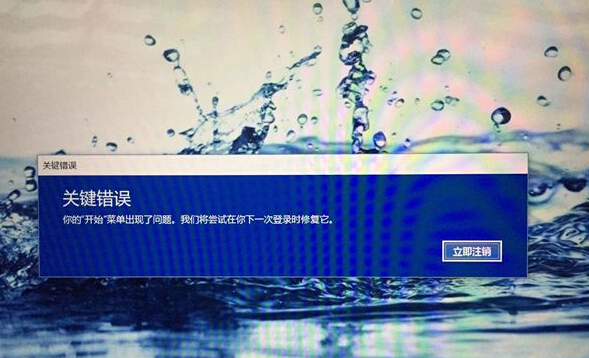
win10开机显示关键错误的处理教程:
1.首先在桌面右击“此电脑”选择管理。
2.打开计算机管理界面后,展开“服务和应用程序”单击选择服务,下拉滚动栏找到User Manger服务。
3.右击选择属性,在启动类型中选择自动,点击确定,最后点击立即注销,重新登录。
以上就是小编给大家带来的是win10开机提示关键错误解决方法,没看小编的文章之前还有疑问的网友们,现在看了小编的文章还会不懂吗?小编认为这篇文章是对大家有所帮助的,大家有任何疑问可以在下方留言哦!
最新软件问题
- 瑞星安全浏览器怎么卸载 如何卸载瑞星浏览器 08-04
- uTorrent怎么卸载 uTorrent卸载不了解决办法 08-03
- rtx腾讯通聊天记录在哪个文件夹 rtx腾讯通聊天记录如何备份 08-03
- wps文字标尺怎么显示 WPS文字中如何设置标尺显示 08-03
- wps表格四舍五入怎么取消 wps表格取消四舍五入方法 08-03
- 百度传课kk怎么添加好友 08-02
- 360加密邮电脑版怎么添加邮箱账号 08-02
- 百度输入法怎么切换全角半角 百度输入法全半角切换方法 08-02
- 迅雷7怎么边下边看 迅雷7边下边看如何设置 08-02
- 迅雷7怎么设置下载完自动关机 08-02











